Cómo enviar mensajes SMS a tus usuarios de WordPress (de forma sencilla)
Recientemente, uno de nuestros lectores preguntó si era posible enviar mensajes SMS a sus suscriptores junto con los boletines electrónicos.
La respuesta es sí. Puedes enviar fácilmente mensajes de texto a los usuarios de tu sitio web utilizando uno de los muchos plugins de SMS para WordPress.
En este artículo, te mostraremos cómo enviar mensajes SMS a tus usuarios de WordPress, paso a paso.
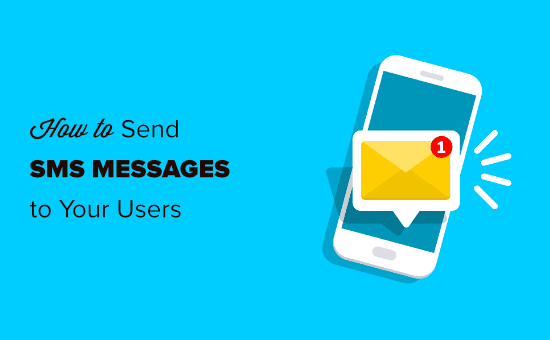
¿Por qué enviar mensajes SMS a tus usuarios?
El envío de mensajes SMS puede ser muy eficaz para atraer a los clientes a tu sitio web. Especialmente, cuando se utilizan con otras herramientas de marketing como un boletín de correo electrónico, notificaciones push y tráfico de búsqueda
Los mensajes de texto tienen una fantástica tasa de apertura. Algunos estudios sugieren que las tasas de apertura de los SMS llegan al 98%
Compáralo con una tasa de apertura típica de sólo el 20% para los correos electrónicos, y podrás ver por qué los mensajes SMS se están convirtiendo en el medio de marketing preferido.
La gente revisa los mensajes de texto mucho más rápido que los correos electrónicos. Alguien tarda una media de 90 segundos en responder a un texto y 90 minutos en responder a un correo electrónico.
Por supuesto, no debes exagerar. Aunque se hayan inscrito, la mayoría de los usuarios no querrán recibir mensajes de texto diarios. Incluso semanalmente puede ser demasiado.
Importante: Asegúrate de cumplir la ley. Los distintos países tienen diferentes requisitos legales para los mensajes de texto, especialmente los de marketing
También puedes utilizar los mensajes SMS para enviar recibos o actualizaciones de pedidos. Veremos cómo hacerlo más adelante en este tutorial.
Enviar mensajes de marketing por SMS con Sendinblue
Sendinblue es un servicio de marketing por correo electrónico que también te permite enviar mensajes SMS a tus suscriptores.
Para empezar, tendrás que crear una cuenta en Sendinblue si aún no la tienes. En el sitio web de Sendinblue, haz clic en el botón "Regístrate gratis" para empezar a crear tu cuenta.
Una vez que hayas terminado el proceso de configuración de la cuenta, verás tu panel de control de Sendinblue. Si no has completado tu perfil durante la fase de configuración, se te pedirá que lo hagas aquí.
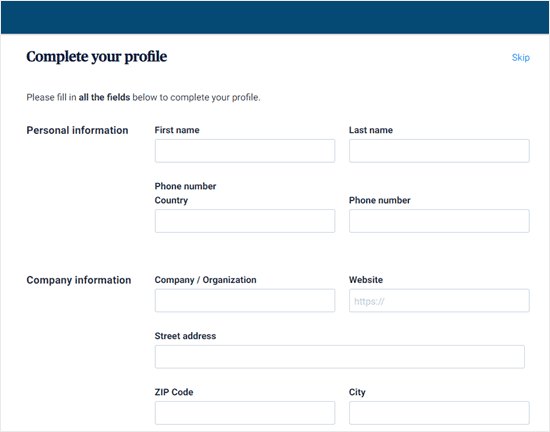
Antes de empezar a enviar mensajes, tendrás que ponerte en contacto con el equipo de soporte. Dirígete a la página de contacto de Sendinblue y escribe un mensaje que incluya:
- Una solicitud para activar tu cuenta.
- La URL de tu sitio.
- Una nota que indique que vas a enviar mensajes de marketing.
Una vez aprobada tu cuenta, recibirás un correo electrónico de Sendinblue. Ten en cuenta que esto puede tardar hasta 24 horas.
Comprar créditos SMS para tu cuenta de Sendinblue
Mientras esperas a que tu cuenta sea aprobada, puedes empezar a crear una campaña de SMS en Sendinblue.
Primero, haz clic en el botón + del menú de Sendinblue para ir a la página de Aplicaciones e Integraciones.
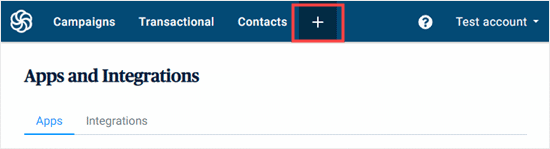
A continuación, desplázate hacia abajo en la página para encontrar la aplicación Campañas de SMS y haz clic en el control deslizante para activarla.
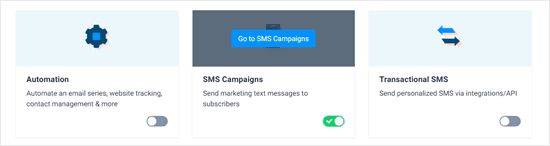
A continuación, tendrás que comprar créditos SMS. En tu panel de control de Sendinblue, verás "0 créditos SMS" en el lado izquierdo. Tienes que hacer clic en el enlace "Obtener más créditos" para comprar créditos SMS.
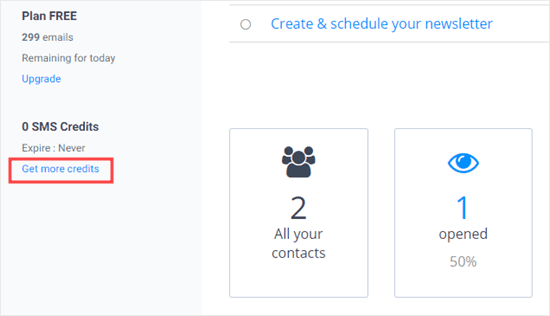
Serás llevado al área "Mi plan" del panel de control. En la sección de Créditos SMS, haz clic en el enlace "Obtener más créditos SMS".
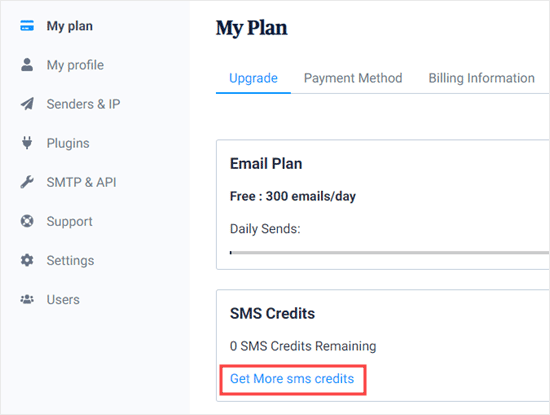
Sendinblue te vende por defecto 100 créditos cada vez. Puedes comprar menos, pero el cargo mínimo sigue siendo de 1,14 $ más impuestos.
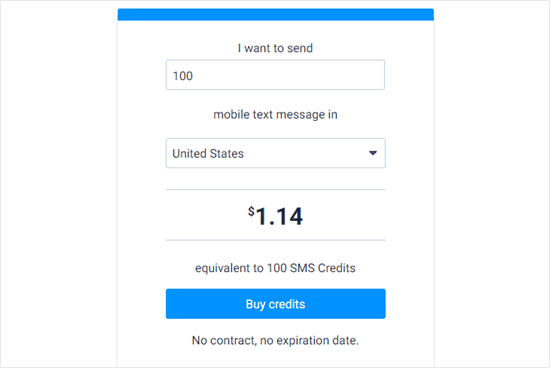
Nota: Enviar un mensaje de texto cuesta 1 crédito en Estados Unidos, pero en otros países tendrás que pagar más de 1 crédito por mensaje.
Una vez que hayas seleccionado el número de créditos, sigue adelante y completa tu compra.
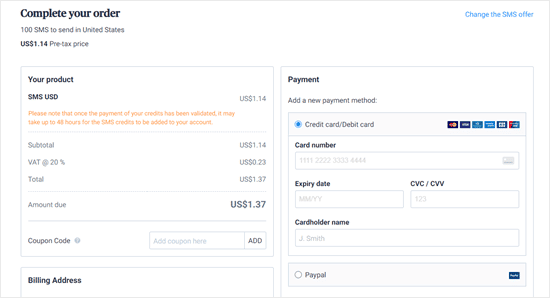
Una vez que hayas comprado tus créditos, es posible que tengas que esperar hasta 48 horas para que aparezcan en tu cuenta. También es posible que recibas un correo electrónico de Sendinblue pidiéndote más detalles sobre el tipo de marketing por SMS que piensas hacer.
Esto es para ayudarte a cumplir con las leyes sobre los SMS.
Tendrás que responderles con respuestas a sus preguntas antes de que tus créditos puedan ser añadidos a tu cuenta.
Crear tu lista de marketing por SMS
Para poder enviar mensajes SMS, tendrás que importar tu lista. Puedes hacerlo yendo a la pestaña Contactos de tu panel de control de Sendinblue. A continuación, haz clic en el botón "Importar contactos".

Puedes subir un archivo .csv desde tu ordenador, o puedes copiar y pegar los contactos línea por línea. Sea cual sea la opción que elijas, Sendinblue te ofrece ejemplos para ayudarte.
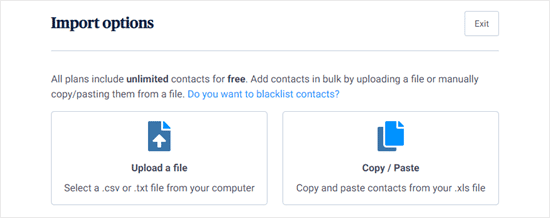
Importante: Tus usuarios deben haber optado por recibir mensajes de marketing por SMS.
Puedes recopilar los números de teléfono de los visitantes del sitio web y dar su consentimiento utilizando un plugin de formularios de WordPress como WPFormso utilizando un plugin de marketing emergente como OptinMonster.
Enviar tu primera campaña de SMS
Una vez que aparezcan tus créditos y tu cuenta sea aprobada, puedes empezar a enviar mensajes
En primer lugar, querrás añadir un contacto de prueba en Sendinblue, para poder probar tu campaña de SMS
Simplemente, ve a la sección de Contactos en tu panel de control, y haz clic en el botón "Añadir un contacto".
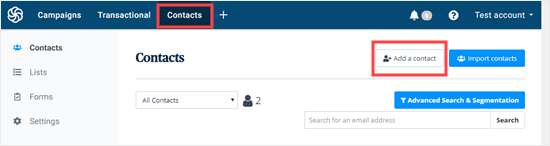
A continuación, rellena tus datos, incluido tu número de teléfono móvil
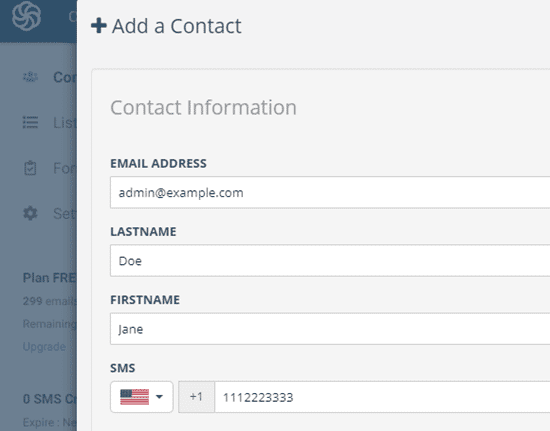
Después, puedes añadir tu contacto de prueba a una lista existente, o puedes crear una nueva.
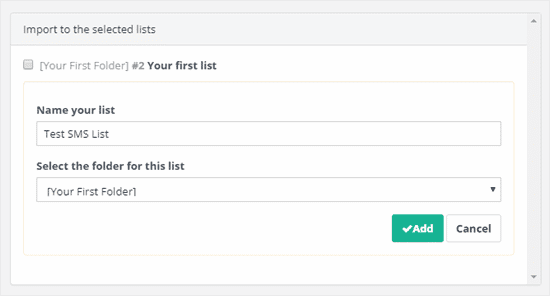
Una vez hecho esto, haz clic en "Guardar y cerrar". Deberías ver un mensaje que te indica que el suscriptor se ha añadido con éxito.
Cuando los créditos SMS se hayan añadido a tu cuenta, puedes probar a enviar un mensaje de texto
Primero, ve a la pestaña de SMS en tu panel de control de Sendinblue. A continuación, haz clic en el botón "Crear mi primera campaña de SMS"
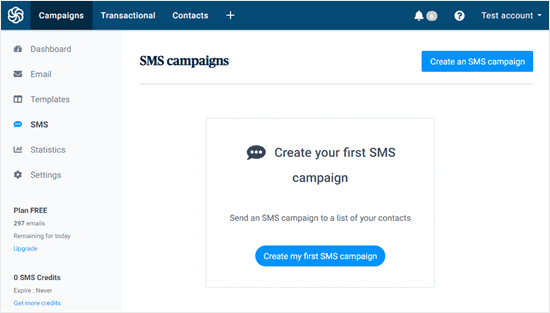
Puedes introducir lo que quieras para el nombre de tu campaña. Esto no lo ven los destinatarios. También debes introducir un Remitente de SMS. Esto se mostrará para los usuarios de ciertos países.
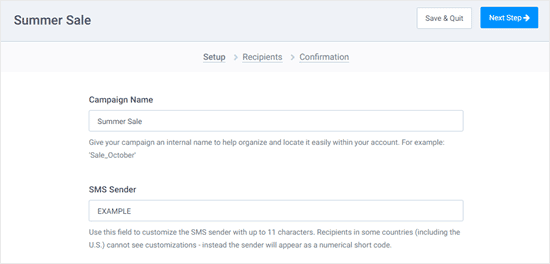
A continuación, introduce tu mensaje SMS. Debajo del cuadro de mensaje, puedes ver cuántos caracteres has utilizado y cuántos mensajes SMS se enviarán.
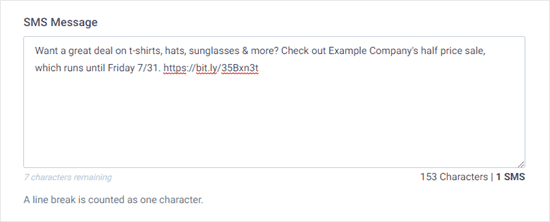
En la parte inferior de la pantalla, haz clic en el botón "Enviar una prueba".
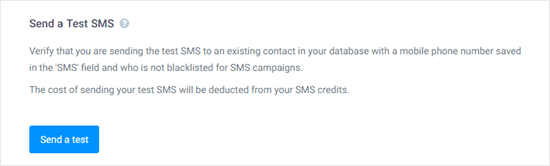
A continuación, aparecerá un cuadro emergente. Introduce tu número de móvil, que incluiste cuando te añadiste como contacto anteriormente.
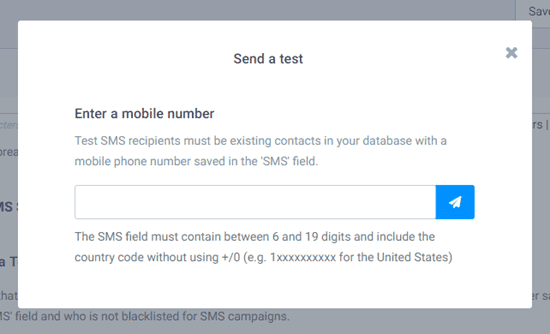
Deberías ver un mensaje que te indica que tu mensaje de prueba se ha enviado con éxito.
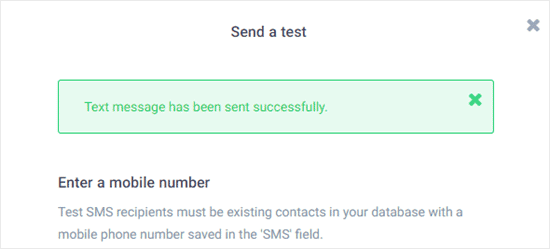
Ahora, comprueba en tu teléfono si el texto se ha enviado. Aquí está el nuestro:
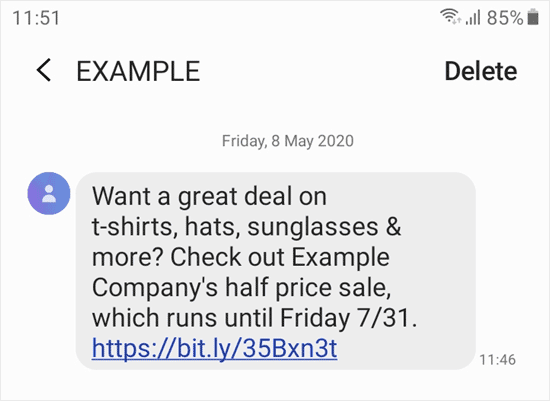
Si tu texto no ha llegado, espera uno o dos minutos y debería aparecer. Si no es así, comprueba que estás utilizando el número de móvil correcto.
Una vez que sepas que todo funciona, puedes seguir configurando tu campaña. Haz clic en la X para cerrar la ventana "Enviar una prueba" y, a continuación, haz clic en el botón "Paso siguiente" situado en la parte superior derecha de la pantalla.
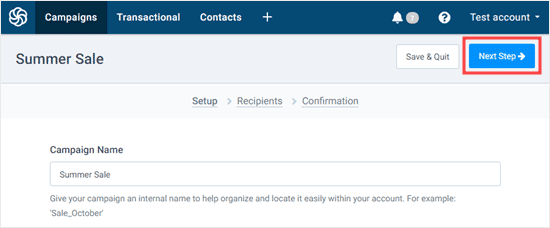
Ahora, tendrás que elegir tu(s) lista(s) de contactos. Marca todas las listas que quieras utilizar y haz clic en el botón "Paso siguiente".
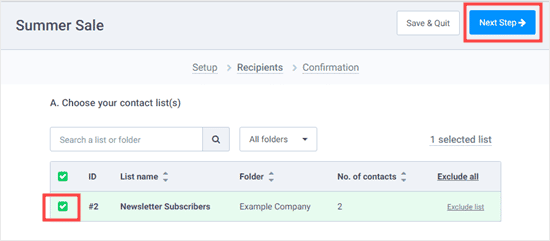
¡Eso es todo lo que tienes que hacer! Tu campaña de SMS ya está lista para ser enviada
Puedes revisar los detalles y cambiarlos si quieres, utilizando los enlaces "Volver a este paso". Cuando estés satisfecho, haz clic en "Programar" en la parte superior derecha.
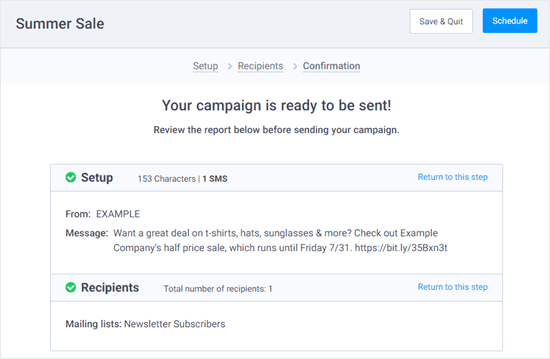
Puedes programar tu campaña para que tus textos se envíen a una hora determinada, o puedes enviarla inmediatamente.
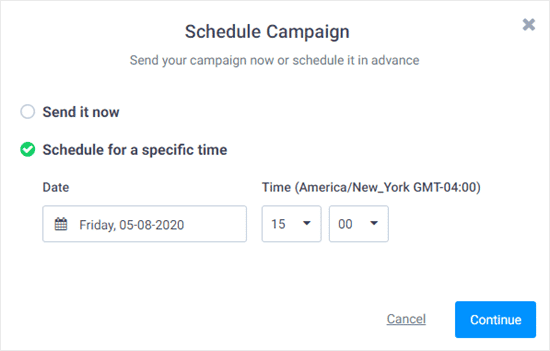
Importante: Evita enviar tus mensajes de texto a primera hora de la mañana o a última de la noche. Ten en cuenta también las zonas horarias. No todo el mundo se acordará de activar el modo No Molestar durante la noche.
Enviar mensajes SMS a tus clientes de WooCommerce
¿Y si quieres enviar a tus clientes notificaciones sobre sus pedidos?
Si has decidido abrir una tienda online, es posible que quieras enviar actualizaciones de texto además de correos electrónicos a tus clientes.
La forma más fácil de hacerlo es con un plugin adecuado como YITH WooCommerce SMS Notifications. Este plugin te permite utilizar una pasarela de SMS, como Twilio, para enviar mensajes SMS a tus clientes. Éstos los recibirán cuando cambie el estado de su pedido, por ejemplo, cuando se haya enviado.
Puedes configurar las notificaciones por SMS de YITH WooCommerce para que estén habilitadas para todos los clientes, o puedes dejar que los clientes se registren en la caja.
Además, puedes utilizarlo para recibir tú mismo notificaciones por SMS sobre nuevos pedidos. Esto hace que sea fácil estar al tanto de las cosas si estás lejos de tu ordenador.
Esperamos que este tutorial te haya ayudado a aprender a enviar mensajes SMS a tus usuarios de WordPress. Quizás también quieras ver nuestra lista de los mejores servicios telefónicos para pequeñas empresas, y nuestra lista del mejor software de chat en vivo para aumentar tus ventas.
Si te ha gustado este artículo, suscríbete a nuestro Canal de YouTube para los videotutoriales de WordPress. También puedes encontrarnos en Twitter y Facebook
Si quieres conocer otros artículos parecidos a Cómo enviar mensajes SMS a tus usuarios de WordPress (de forma sencilla) puedes visitar la categoría Tutoriales.
Deja un comentario

¡Más Contenido!